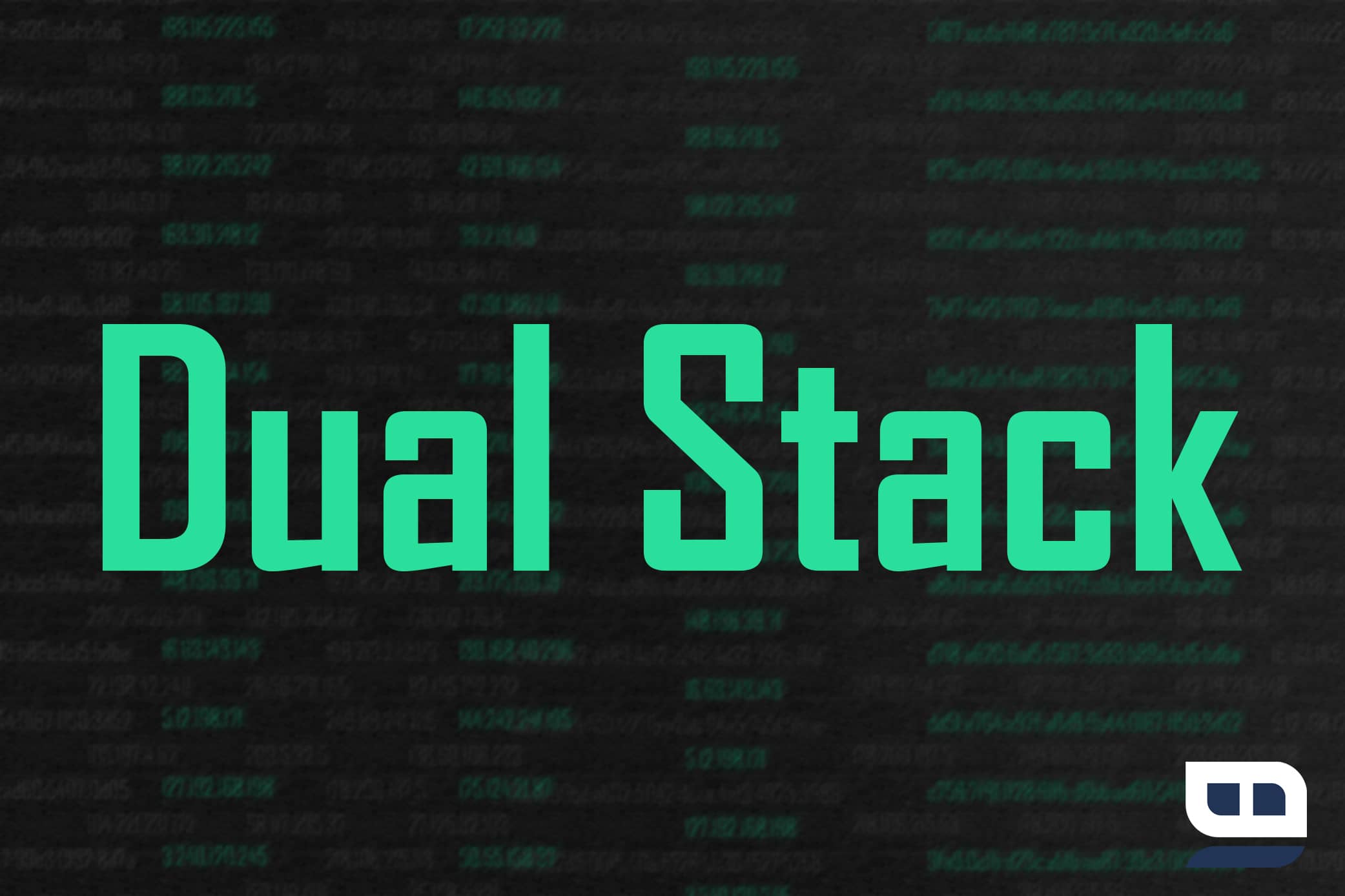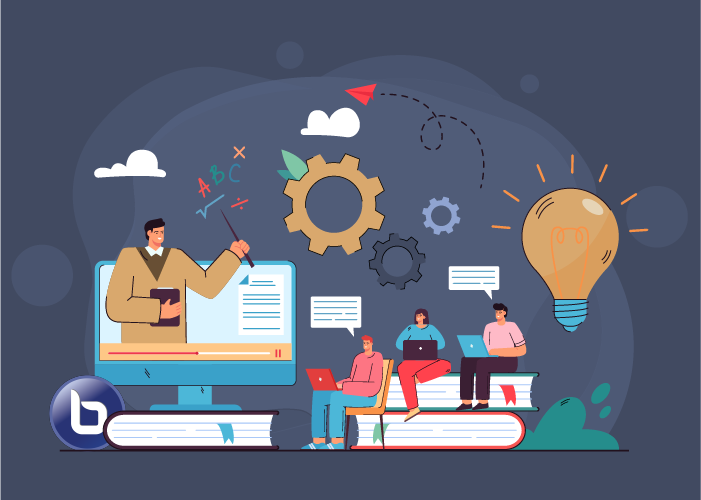سایبرپنل (CyberPanel) یک پنل مدیریتی با رابط کاربریِ کارآمد است که با قابلیتهای بسیارش، روند مدیریت و کار را آسان و مؤثر میکند.
در ادامۀ مقاله در این باره بیشتر توضیح خواهیم داد.
ویژگیهای سایبرپنل
امکانات سایبرپنل فراتر از سادگی و سرعت هستند. این مجموعه در واقع به بهینهسازی و تقویت کار شما کمک میکنند. این امکانات شامل موارد زیر میشوند:
- افزایش قابلتوجه سرعت بارگذاری به کمک سرور Litespeed
- ذخیرۀ داخلی Cache به کمک LSCache و Radis
- رابط کاربری ساده و کاربردی
- نصب سریع و آسان
- بکآپ خودکار
- فایروال اختصاصی
- مدیریت مؤثر فایلها
- بهرهمندی از گواهینامۀ SSL رایگان
- مدیریت ایمیل
- مدیریت پایگاه داده
- اپنسورس
راهنمای نصب CyberPanel
پیشنیازها:
یکی از سیستمها عاملهای AlmaLinux 8، Ubuntu 18.04، Ubuntu 22.04، Ubuntu 20.04 یا CloudLinux 8 بر روی سروری با حداقل 1 گیگابایت رم
10 گیگابایت مخزن حافظه
نصب سایبرپنل
از طریق SSH وارد لینوکس خود شوید، سپس دستور زیر را برای شروع نصب اجرا کنید:
sh <(curl https://cyberpanel.net/install.sh || wget -O –
https://cyberpanel.net/install.sh)
این دستور فایل install.sh را از سایت cyberpanel.net دریافت و اجرا خواهد کرد. پس از مدت کوتاهی، این پیام نمایش داده خواهد شد:

سپس عدد 1 را تایپ کنید و روند نصب CyberPanel را شروع کنید.
گزینۀ OpenLiteSpeed را انتخاب کنید.
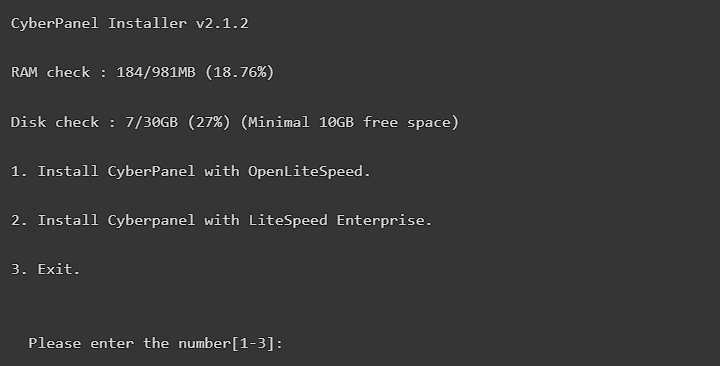
در ادامه بهسادگی گزینۀ Enter یا Return را انتخاب کنید.
Full installation – press Enter Remote MySql – Enter (No) Version: Enter (latest).
در ادامه نرمافزار از شما درخواست رمز عبور را انتخاب کنید.
Memcached – Yes (ENTER) Redis – Yes Watchdog- Yes
نصب cyberpanel بر روی سرور مجازی حدود هشت تا ده دقیقه طول میکشد. پس از اتمام روند نصب، تمامی اطلاعات موردنیاز شما بر روی ترمینال نشان داده میشوند.
چگونه به CyberPanel دسترسی پیدا کنیم؟
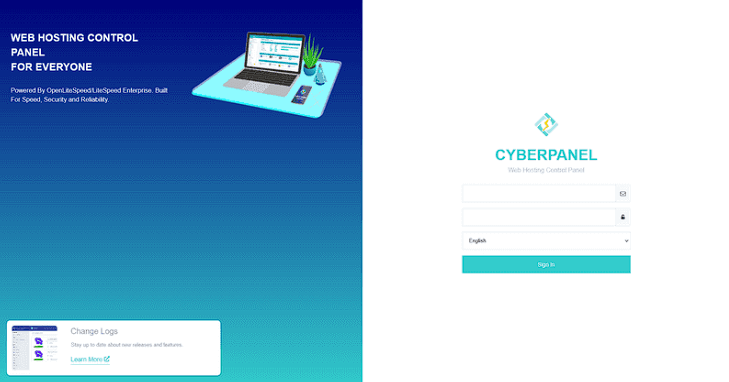
آدرس http://localhost:8090 را در مرورگر خود وارد کنید. در صورت استفاده از HTTPS، ممکن است هشداری از SSL دریافت کنید. میتوانید آن را نادیده بگیرید.
حالا نام کاربری خود را وارد کنید. نام کاربری پیشفرض admin است.
نام کاربری: admin
رمز عبور: 1234567 یا هر رمزی که در طول نصب انتخاب کردهاید.
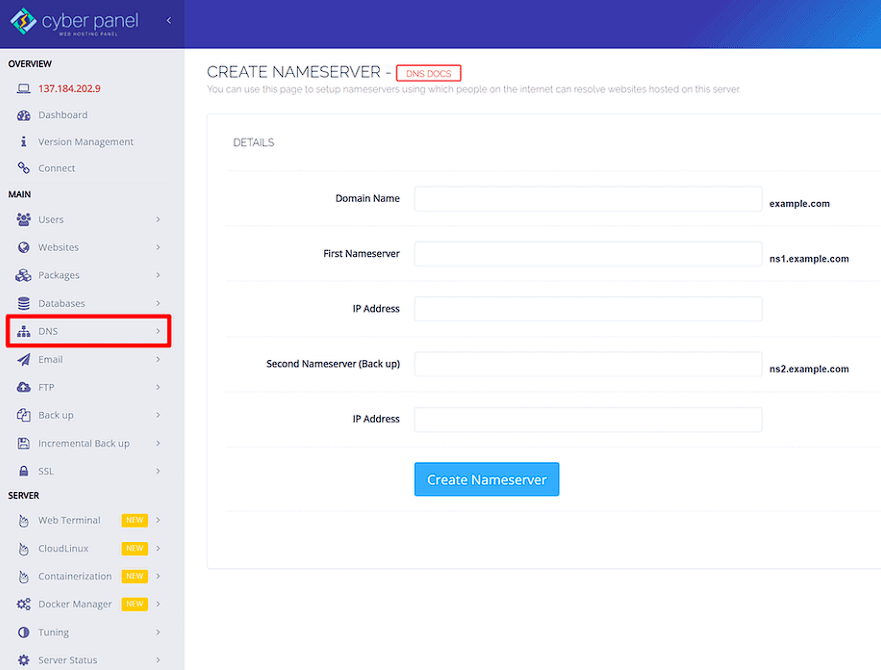
داشبورد Cyberpanel
پس از ورود، داشبورد به شکل زیر است:
راهنمای استفاده از داشبورد سایبرپنل
بخشهای مختلف CyberPanel به این صورت هستند:
مدیریت فایلها
پایگاه دادهها
مدیریت وبسایت
محافظ وبسایت
ایمیل
سرویس مدیریت سرور مانند FTP، MySQL، PHP
بخش امنیتی مانند فایروال و ماژولهای امنیتی
تنظیمات دیگر
بخشهای داشبورد
نوار ناوبری (Navigation) در سمت چپ
نوار جستجو در بالا
دکمههای عملیات مانند ایجاد، ویرایش و حذف منابع
نکته: با قراردادن موس روی آیکونها توضیحات کوتاهی دربارۀ آنها خواهید دید.
ساخت سایت با سایبرپنل
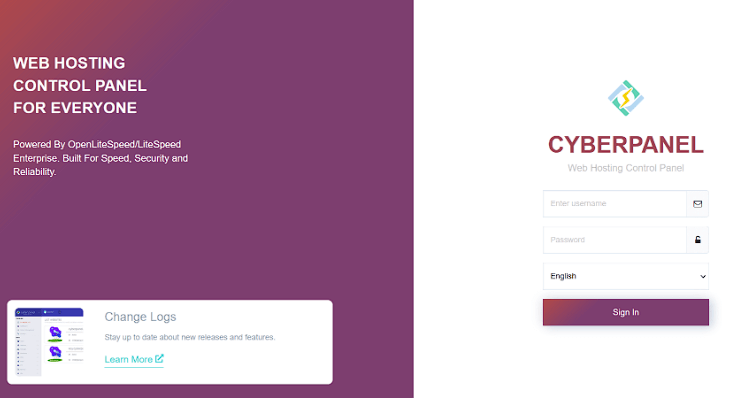
به بخش وبسایت بروید.
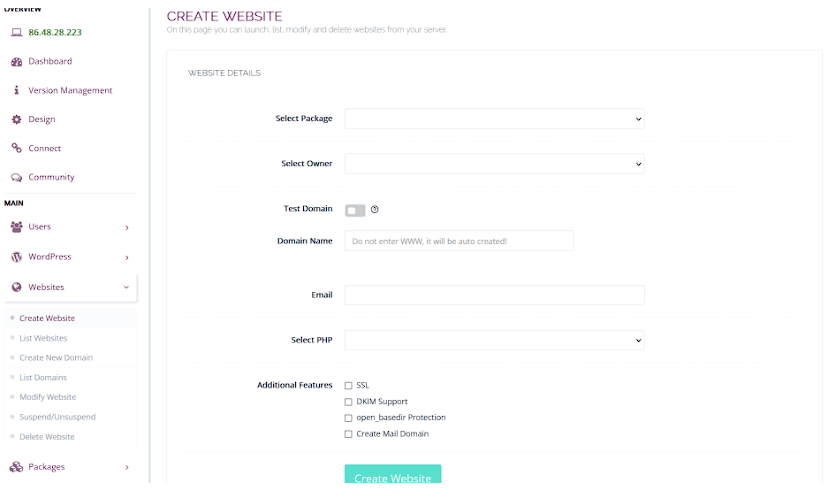
بر روی دکمۀ ساخت وبسایت کلیک کنید.
مدیر وبسایت را انتخاب کنید.
نام دامنه و آدرس ایمیل را انتخاب کنید.
PHP موردنظر را انتخاب کنید.
بر روی دکمۀ ساخت وبسایت کلیک کنید.
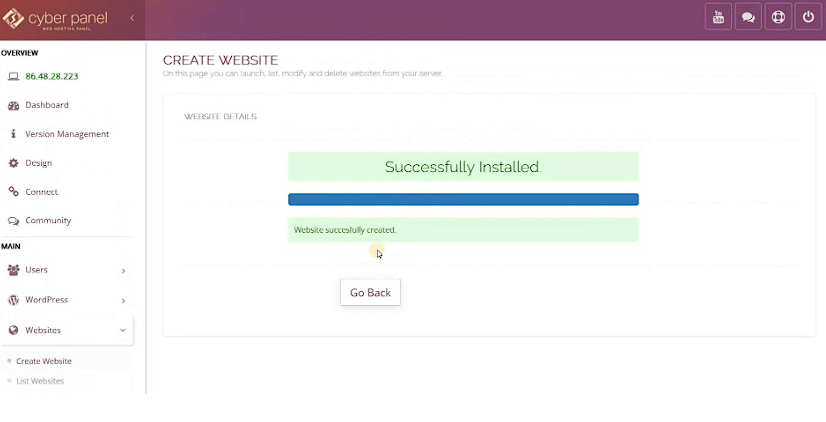
از دو روش برای مدیریت فایلهای وبسایت خود استفاده کنید. کلاینت FTP یا بخش مدیریت فایل CyberPanel
یک سیستم مدیریت محتوا مانند Joomla!، wordpress و Drupal
تمام بخشهای پیکربندی، مانند دامنه، حساب ایمیل و پایگاه داده را تنظیم کنید.
حال به وبسایت دسترسی خواهید داشت.
مدیریت DNS
سایبرپنل برای مدیریت DNS دو گزینه به شما ارائه میدهد. گزینۀ اول DNS داخلی سرور که امکان تنظیم nameserver را به شما میدهد. گزینۀ دوم DNS که قابلیت همگامسازی Cloudflare دارند.
مدیریت حساب کاربری و پایگاه دادۀ FTP
برای مدیریت حسابها و پایگاه دادۀ FTP در CyberPanel، میتوانید از روشهای زیر استفاده کنید تا بتوانید عملکرد وبسایت را بهبود ببخشید.
ایجاد حساب کاربری
به بخش Website در سایبرپنل بروید.
سایت موردنظر را انتخاب کنید.
روی Manage و سپس FTP Account کلیک کنید.
گزینۀ Create FTP Account را انتخاب کنید.
یک نام کاربری و رمز عبور انتخاب کنید.
میزان دسترسی کاربر FTP را مشخص کنید.
روی Create FTP Account کلیک کنید.
مدیریت حسابها
در بخش FTP Account لیستی از حسابهای موجود خواهید یافت.
برای دسترسی به جزئیات حساب، روی نام کاربری آن کلیک کنید. امکان ویرایش، فعال یا غیرفعالکردن و حذف حساب کاربری وجود دارد.
ایجاد پایگاه داده
به بخش Databases در سایبرپنل بروید.
روی create database کلیک کنید.
نامی برای پایگاه انتخاب کنید.
در صورت تمایل نام کاربری و رمز جدیدی برای دسترسی به پایگاه ایجاد کنید.
MySQL موردنظر را انتخاب کنید.
روی create database کلیک کنید.
مدیریت پایگاههای داده
در بخش Database میتوانید تمامی پایگاهها را مشاهده کنید. برای دیدن جزئیات روی آن کلیک کنید.
مقایسۀ سایبرپنل رایگان و تجاری
| CyberPanel تجاری | CyberPanel رایگان | ویژگیها |
| LiteSpeed Enterprise | OpenLiteSpeed | سرور وب |
| نیاز به گواهینامۀ پیوست | نامحدود | دامنههای تحت پشتیبانی |
| پیشرفته | بیسیک | ویژگیهای اضافی |
| پولی | رایگان | هزینه |
سایبرپنل ابری
سایبرپنل ابری، جدیدترین محصول CyberPanel است که روش مدیریتی سادهتر را ارائه میدهد. هزینههای آن به شکل زیر است:
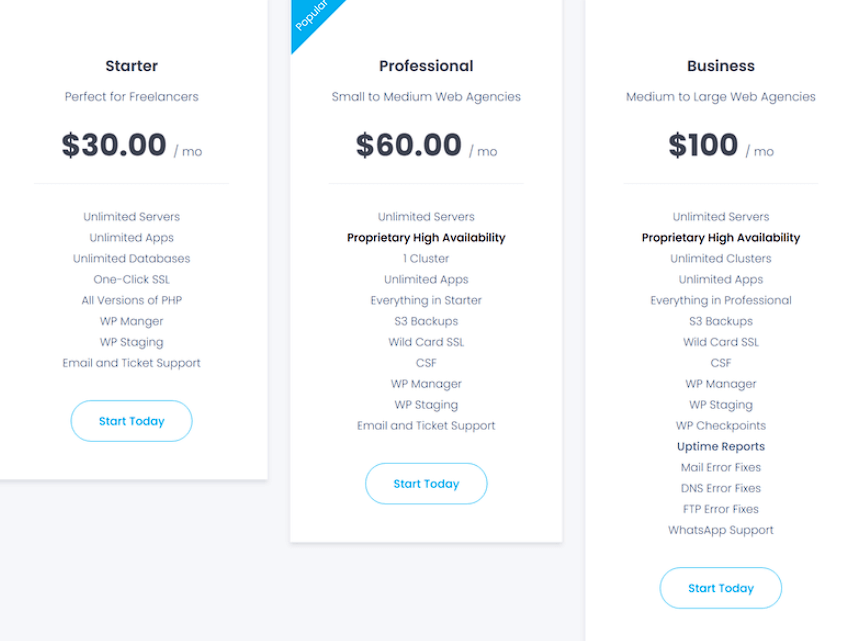
مزایای CyberPanel
عملکرد عالی و سریع
کارایی بالا
امنیت بالا
انطباقپذیری
امکانات بسیار
محدودیتهای CyberPanel
چون سایبرپنل پلتفرم جدیدی است، عملکرد آن در زمان طولانی آزمایش نشده است.
رابط کاربری ممکن است موردپسند همۀ کاربران قرار نگیرد.
سخن پایانی
در نهایت CyberPanel با تمام مزایا و محدودیش یک پنل مدیریتی مناسب است که روند کار را آسانتر میکند. مطمئن باشید که به امتحانش میارزد.